OPEL MOVANO_B 2016 Ръководство за Инфотейнмънт (in Bulgarian)
Manufacturer: OPEL, Model Year: 2016, Model line: MOVANO_B, Model: OPEL MOVANO_B 2016Pages: 181, PDF Size: 2.18 MB
Page 121 of 181
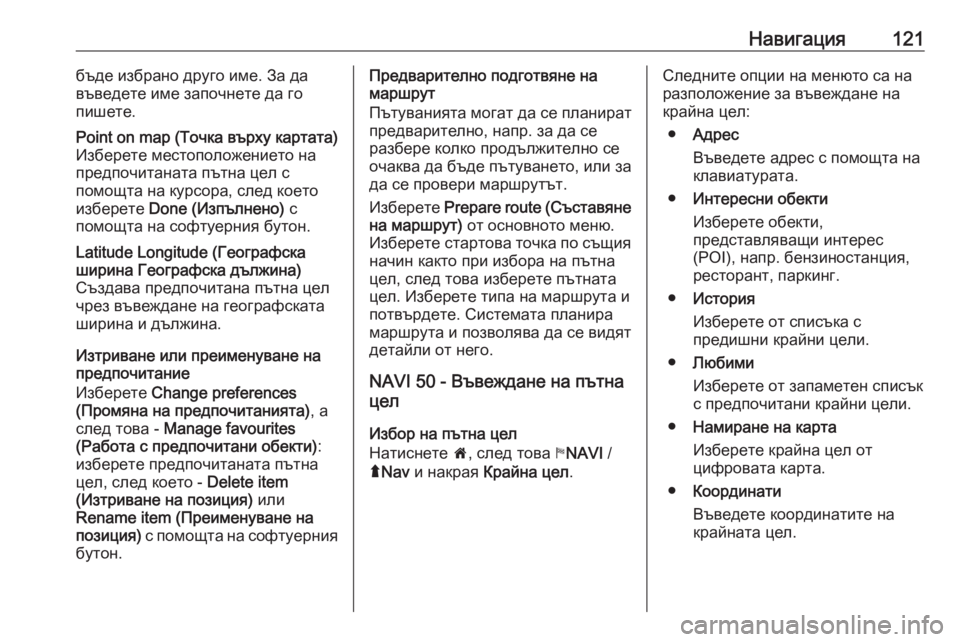
Навигация121бъде избрано друго име. За да
въведете име започнете да го
пишете.Point on map (Точка върху картата)
Изберете местоположението на
предпочитаната пътна цел с
помощта на курсора, след което
изберете Done (Изпълнено) с
помощта на софтуерния бутон.Latitude Longitude (Географска
ширина Географска дължина)
Създава предпочитана пътна цел
чрез въвеждане на географската
ширина и дължина.
Изтриване или преименуване на
предпочитание
Изберете Change preferences
(Промяна на предпочитанията) , а
след това - Manage favourites
(Работа с предпочитани обекти) :
изберете предпочитаната пътна
цел, след което - Delete item
(Изтриване на позиция) или
Rename item (Преименуване на
позиция) с помощта на софтуерния
бутон.
Предварително подготвяне на
маршрут
Пътуванията могат да се планират
предварително, напр. за да се
разбере колко продължително се
очаква да бъде пътуването, или за
да се провери маршрутът.
Изберете Prepare route ( Съставяне
на маршрут) от основното меню.
Изберете стартова точка по същия начин както при избора на пътна
цел, след това изберете пътната
цел. Изберете типа на маршрута и
потвърдете. Системата планира маршрута и позволява да се видят
детайли от него.
NAVI 50 - Въвеждане на пътна
цел
Избор на пътна цел
Натиснете 7, след това yNAVI /
ý Nav и накрая Крайна цел .Следните опции на менюто са на
разположение за въвеждане на
крайна цел:
● Адрес
Въведете адрес с помощта на
клавиатурата.
● Интересни обекти
Изберете обекти,
представляващи интерес
(POI), напр. бензиностанция,
ресторант, паркинг.
● История
Изберете от списъка с
предишни крайни цели.
● Любими
Изберете от запаметен списък
с предпочитани крайни цели.
● Намиране на карта
Изберете крайна цел от
цифровата карта.
● Координати
Въведете координатите на
крайната цел.
Page 122 of 181
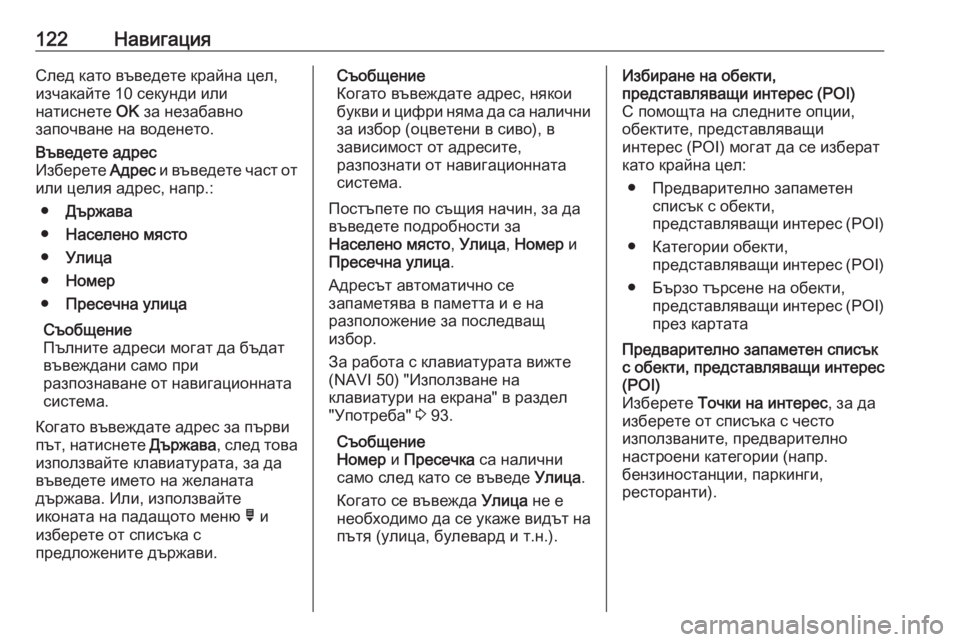
122НавигацияСлед като въведете крайна цел,
изчакайте 10 секунди или
натиснете OK за незабавно
започване на воденето.Въведете адрес
Изберете Адрес и въведете част от
или целия адрес, напр.:
● Държава
● Населено място
● Улица
● Номер
● Пресечна улица
Съобщение
Пълните адреси могат да бъдат
въвеждани само при
разпознаване от навигационната
система.
Когато въвеждате адрес за първи път, натиснете Държава, след това
използвайте клавиатурата, за да
въведете името на желаната
държава. Или, използвайте
иконата на падащото меню ó и
изберете от списъка с
предложените държави.Съобщение
Когато въвеждате адрес, някои
букви и цифри няма да са налични за избор (оцветени в сиво), в
зависимост от адресите,
разпознати от навигационната
система.
Постъпете по същия начин, за да въведете подробности за
Населено място , Улица , Номер и
Пресечна улица .
Адресът автоматично се
запаметява в паметта и е на
разположение за последващ
избор.
За работа с клавиатурата вижте
(NAVI 50) "Използване на
клавиатури на екрана" в раздел "Употреба" 3 93.
Съобщение
Номер и Пресечка са налични
само след като се въведе Улица.
Когато се въвежда Улица не е
необходимо да се укаже видът на
пътя (улица, булевард и т.н.).Избиране на обекти,
представляващи интерес (POI) С помощта на следните опции,
обектите, представляващи
интерес (POI) могат да се изберат като крайна цел:
● Предварително запаметен списък с обекти,
представляващи интерес ( POI)
● Категории обекти, представляващи интерес ( POI)
● Бързо търсене на обекти, представляващи интерес ( POI)
през картатаПредварително запаметен списък
с обекти, представляващи интерес
(POI)
Изберете Точки на интерес , за да
изберете от списъка с често
използваните, предварително
настроени категории (напр.
бензиностанции, паркинги,
ресторанти).
Page 123 of 181
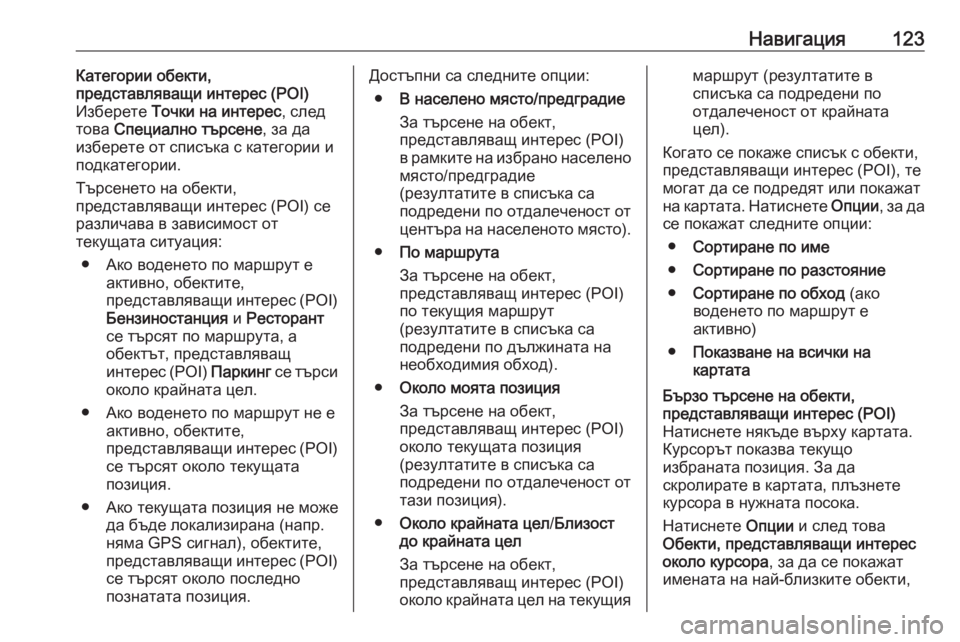
Навигация123Категории обекти,
представляващи интерес (POI)
Изберете Точки на интерес , след
това Специално търсене , за да
изберете от списъка с категории и подкатегории.
Търсенето на обекти,
представляващи интерес (POI) се
различава в зависимост от
текущата ситуация:
● Ако воденето по маршрут е активно, обектите,
представляващи интерес ( POI)
Бензиностанция и Ресторант
се търсят по маршрута, а обектът, представляващ
интерес (POI) Паркинг се търси
около крайната цел.
● Ако воденето по маршрут не е активно, обектите,
представляващи интерес ( POI)
се търсят около текущата
позиция.
● Ако текущата позиция не може да бъде локализирана (напр.
няма GPS сигнал), обектите,
представляващи интерес ( POI)
се търсят около последно
познатата позиция.Достъпни са следните опции:
● В населено място/предградие
За търсене на обект,
представляващ интерес (POI)
в рамките на избрано населено място/предградие
(резултатите в списъка са
подредени по отдалеченост от
центъра на населеното място).
● По маршрута
За търсене на обект,
представляващ интерес (POI)
по текущия маршрут
(резултатите в списъка са
подредени по дължината на
необходимия обход).
● Около моята позиция
За търсене на обект,
представляващ интерес (POI)
около текущата позиция
(резултатите в списъка са
подредени по отдалеченост от
тази позиция).
● Около крайната цел /Близост
до крайната цел
За търсене на обект,
представляващ интерес (POI)
около крайната цел на текущиямаршрут (резултатите в
списъка са подредени по
отдалеченост от крайната
цел).
Когато се покаже списък с обекти,
представляващи интерес (POI), те
могат да се подредят или покажат
на картата. Натиснете Опции, за да
се покажат следните опции:
● Сортиране по име
● Сортиране по разстояние
● Сортиране по обход (ако
воденето по маршрут е
активно)
● Показване на всички на
картатаБързо търсене на обекти,
представляващи интерес (POI)
Натиснете някъде върху картата.
Курсорът показва текущо
избраната позиция. За да
скролирате в картата, плъзнете
курсора в нужната посока.
Натиснете Опции и след това
Обекти, представляващи интерес около курсора , за да се покажат
имената на най-близките обекти,
Page 124 of 181
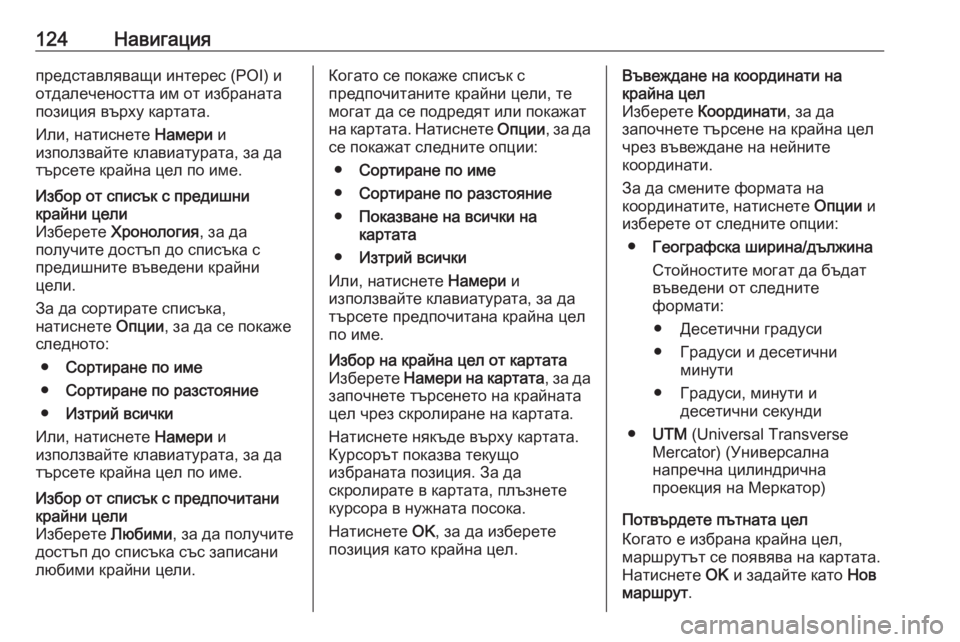
124Навигацияпредставляващи интерес (POI) и
отдалечеността им от избраната
позиция върху картата.
Или, натиснете Намери и
използвайте клавиатурата, за да
търсете крайна цел по име.Избор от списък с предишни
крайни цели
Изберете Хронология , за да
получите достъп до списъка с
предишните въведени крайни
цели.
За да сортирате списъка,
натиснете Опции, за да се покаже
следното:
● Сортиране по име
● Сортиране по разстояние
● Изтрий всички
Или, натиснете Намери и
използвайте клавиатурата, за да
търсете крайна цел по име.Избор от списък с предпочитани
крайни цели
Изберете Любими, за да получите
достъп до списъка със записани любими крайни цели.Когато се покаже списък с
предпочитаните крайни цели, те
могат да се подредят или покажат
на картата. Натиснете Опции, за да
се покажат следните опции:
● Сортиране по име
● Сортиране по разстояние
● Показване на всички на
картата
● Изтрий всички
Или, натиснете Намери и
използвайте клавиатурата, за да
търсете предпочитана крайна цел
по име.Избор на крайна цел от картата
Изберете Намери на картата , за да
започнете търсенето на крайната цел чрез скролиране на картата.
Натиснете някъде върху картата.
Курсорът показва текущо
избраната позиция. За да
скролирате в картата, плъзнете курсора в нужната посока.
Натиснете OK, за да изберете
позиция като крайна цел.Въвеждане на координати на
крайна цел
Изберете Координати , за да
започнете търсене на крайна цел чрез въвеждане на нейните
координати.
За да смените формата на
координатите, натиснете Опции и
изберете от следните опции:
● Географска ширина/дължина
Стойностите могат да бъдат
въведени от следните
формати:
● Десетични градуси
● Градуси и десетични минути
● Градуси, минути и десетични секунди
● UTM (Universal Transverse
Mercator) (Универсална
напречна цилиндрична
проекция на Меркатор)
Потвърдете пътната цел
Когато е избрана крайна цел,
маршрутът се появява на картата.
Натиснете OK и задайте като Нов
маршрут .
Page 125 of 181
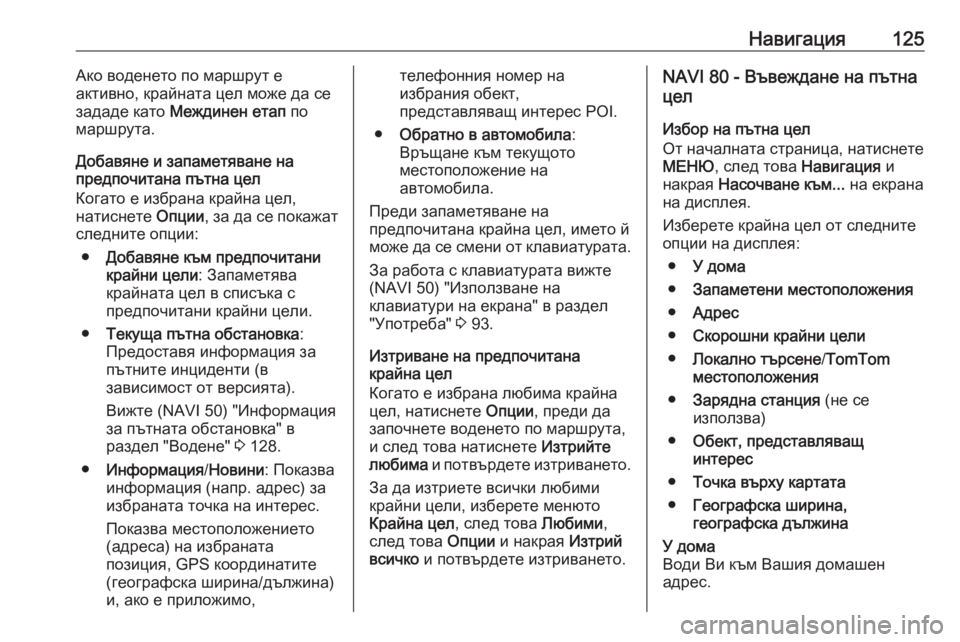
Навигация125Ако воденето по маршрут е
активно, крайната цел може да се
зададе като Междинен етап по
маршрута.
Добавяне и запаметяване на
предпочитана пътна цел
Когато е избрана крайна цел,
натиснете Опции, за да се покажат
следните опции:
● Добавяне към предпочитани
крайни цели : Запаметява
крайната цел в списъка с
предпочитани крайни цели.
● Текуща пътна обстановка :
Предоставя информация за
пътните инциденти (в
зависимост от версията).
Вижте (NAVI 50) "Информация
за пътната обстановка" в
раздел "Водене" 3 128.
● Информация /Новини : Показва
информация (напр. адрес) за избраната точка на интерес.
Показва местоположението
(адреса) на избраната
позиция, GPS координатите
(географска ширина/дължина)
и, ако е приложимо,телефонния номер на
избрания обект,
представляващ интерес POI.
● Обратно в автомобила :
Връщане към текущото
местоположение на
автомобила.
Преди запаметяване на
предпочитана крайна цел, името й
може да се смени от клавиатурата.
За работа с клавиатурата вижте
(NAVI 50) "Използване на
клавиатури на екрана" в раздел
"Употреба" 3 93.
Изтриване на предпочитана
крайна цел
Когато е избрана любима крайна
цел, натиснете Опции, преди да
започнете воденето по маршрута,
и след това натиснете Изтрийте
любима и потвърдете изтриването.
За да изтриете всички любими
крайни цели, изберете менюто
Крайна цел , след това Любими,
след това Опции и накрая Изтрий
всичко и потвърдете изтриването.NAVI 80 - Въвеждане на пътна
цел
Избор на пътна цел
От началната страница, натиснете
МЕНЮ , след това Навигация и
накрая Насочване към... на екрана
на дисплея.
Изберете крайна цел от следните
опции на дисплея:
● У дома
● Запаметени местоположения
● Адрес
● Скорошни крайни цели
● Локално търсене /TomTom
местоположения
● Зарядна станция (не се
използва)
● Обект, представляващ
интерес
● Точка върху картата
● Географска ширина,
географска дължинаУ дома
Води Ви към Вашия домашен
адрес.
Page 126 of 181
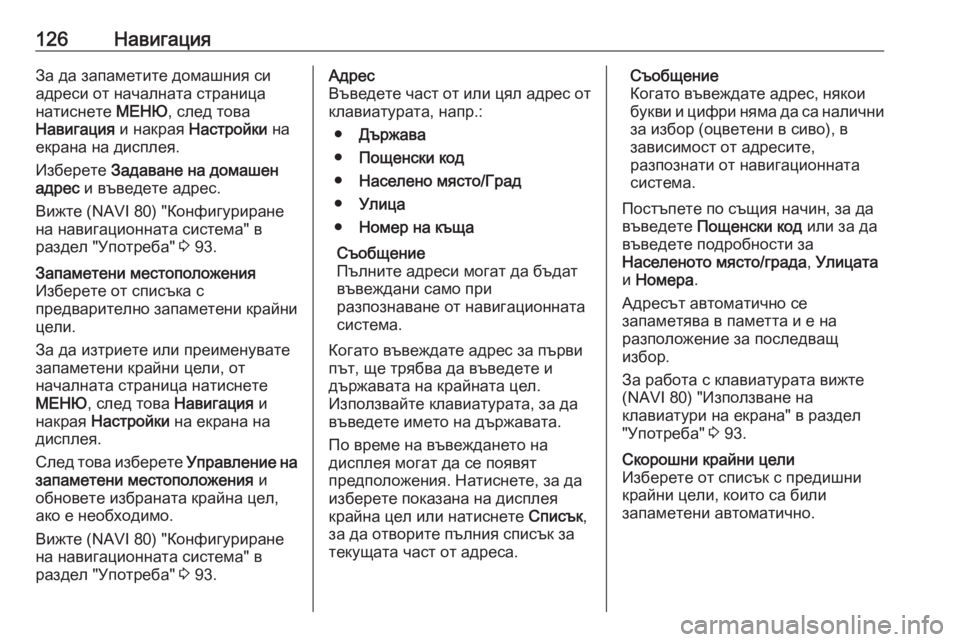
126НавигацияЗа да запаметите домашния си
адреси от началната страница
натиснете МЕНЮ, след това
Навигация и накрая Настройки на
екрана на дисплея.
Изберете Задаване на домашен
адрес и въведете адрес.
Вижте (NAVI 80) "Конфигуриране
на навигационната система" в
раздел "Употреба" 3 93.Запаметени местоположения
Изберете от списъка с
предварително запаметени крайни
цели.
За да изтриете или преименувате
запаметени крайни цели, от
началната страница натиснете
МЕНЮ , след това Навигация и
накрая Настройки на екрана на
дисплея.
След това изберете Управление на
запаметени местоположения и
обновете избраната крайна цел,
ако е необходимо.
Вижте (NAVI 80) "Конфигуриране
на навигационната система" в
раздел "Употреба" 3 93.Адрес
Въведете част от или цял адрес от
клавиатурата, напр.:
● Държава
● Пощенски код
● Населено място/Град
● Улица
● Номер на къща
Съобщение
Пълните адреси могат да бъдат
въвеждани само при
разпознаване от навигационната
система.
Когато въвеждате адрес за първи
път, ще трябва да въведете и
държавата на крайната цел.
Използвайте клавиатурата, за да
въведете името на държавата.
По време на въвеждането на
дисплея могат да се появят
предположения. Натиснете, за да
изберете показана на дисплея
крайна цел или натиснете Списък,
за да отворите пълния списък за
текущата част от адреса.Съобщение
Когато въвеждате адрес, някои
букви и цифри няма да са налични за избор (оцветени в сиво), в
зависимост от адресите,
разпознати от навигационната система.
Постъпете по същия начин, за да въведете Пощенски код или за да
въведете подробности за
Населеното място/града , Улицата
и Номера .
Адресът автоматично се
запаметява в паметта и е на
разположение за последващ
избор.
За работа с клавиатурата вижте
(NAVI 80) "Използване на
клавиатури на екрана" в раздел "Употреба" 3 93.Скорошни крайни цели
Изберете от списък с предишни
крайни цели, които са били
запаметени автоматично.
Page 127 of 181
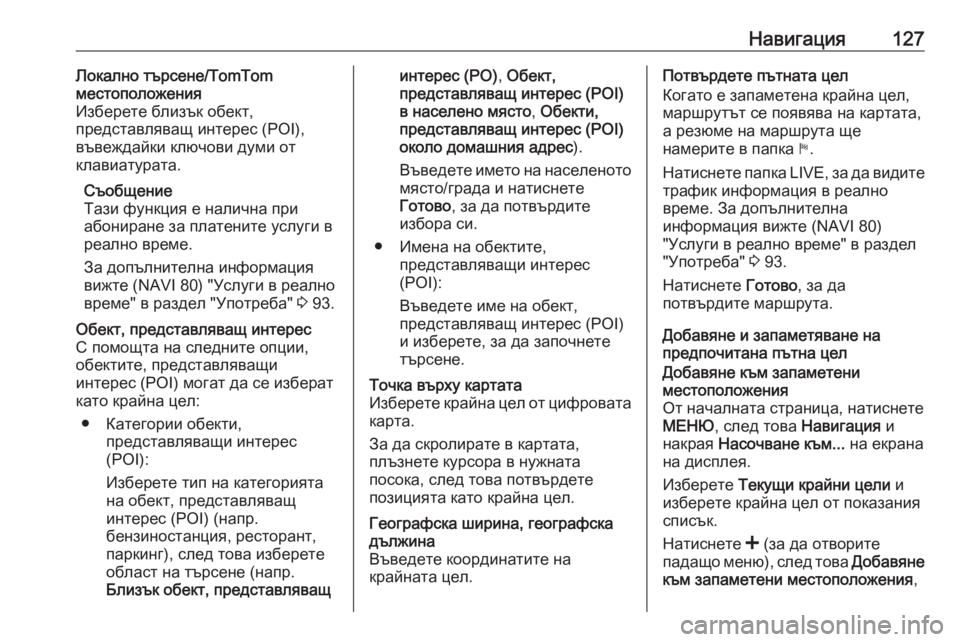
Навигация127Локално търсене/TomTom
местоположения
Изберете близък обект,
представляващ интерес (POI),
въвеждайки ключови думи от
клавиатурата.
Съобщение
Тази функция е налична при
абониране за платените услуги в
реално време.
За допълнителна информация
вижте (NAVI 80) "Услуги в реално
време" в раздел "Употреба" 3 93.Обект, представляващ интерес
С помощта на следните опции,
обектите, представляващи
интерес (POI) могат да се изберат
като крайна цел:
● Категории обекти, представляващи интерес
(POI):
Изберете тип на категорията
на обект, представляващ
интерес (POI) (напр.
бензиностанция, ресторант, паркинг), след това изберете
област на търсене (напр.
Близък обект, представляващинтерес (PO) , Обект,
представляващ интерес (POI)
в населено място , Обекти,
представляващ интерес (POI)
около домашния адрес ).
Въведете името на населеното
място/града и натиснете
Готово , за да потвърдите
избора си.
● Имена на обектите, представляващи интерес
(POI):
Въведете име на обект,
представляващ интерес (POI)
и изберете, за да започнете
търсене.Точка върху картата
Изберете крайна цел от цифровата карта.
За да скролирате в картата,
плъзнете курсора в нужната
посока, след това потвърдете
позицията като крайна цел.Географска ширина, географска
дължина
Въведете координатите на
крайната цел.Потвърдете пътната цел
Когато е запаметена крайна цел,
маршрутът се появява на картата,
а резюме на маршрута ще
намерите в папка y.
Натиснете папка LIVE, за да видите
трафик информация в реално
време. За допълнителна
информация вижте (NAVI 80)
"Услуги в реално време" в раздел
"Употреба" 3 93.
Натиснете Готово, за да
потвърдите маршрута.
Добавяне и запаметяване на
предпочитана пътна целДобавяне към запаметени
местоположения
От началната страница, натиснете
МЕНЮ , след това Навигация и
накрая Насочване към... на екрана
на дисплея.
Изберете Текущи крайни цели и
изберете крайна цел от показания
списък.
Натиснете < (за да отворите
падащо меню), след това Добавяне
към запаметени местоположения ,
Page 128 of 181
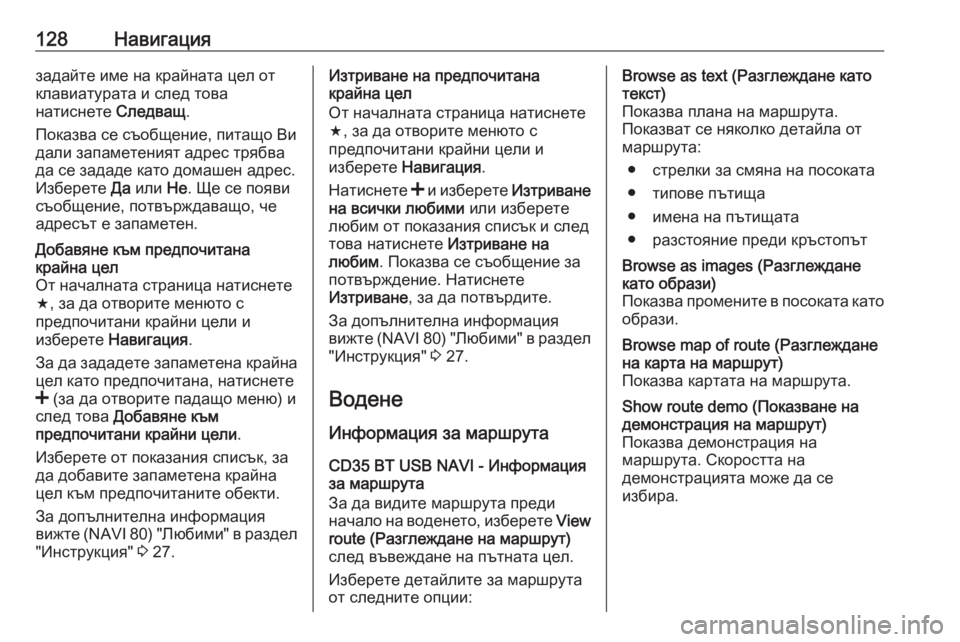
128Навигациязадайте име на крайната цел от
клавиатурата и след това
натиснете Следващ.
Показва се съобщение, питащо Ви
дали запаметеният адрес трябва
да се зададе като домашен адрес. Изберете Да или Не. Ще се появи
съобщение, потвърждаващо, че
адресът е запаметен.Добавяне към предпочитана
крайна цел
От началната страница натиснете f , за да отворите менюто с
предпочитани крайни цели и
изберете Навигация .
За да зададете запаметена крайна
цел като предпочитана, натиснете
< (за да отворите падащо меню) и
след това Добавяне към
предпочитани крайни цели .
Изберете от показания списък, за да добавите запаметена крайна
цел към предпочитаните обекти.
За допълнителна информация
вижте (NAVI 80) "Любими" в раздел
"Инструкция" 3 27.Изтриване на предпочитана
крайна цел
От началната страница натиснете
f , за да отворите менюто с
предпочитани крайни цели и
изберете Навигация .
Натиснете < и изберете Изтриване
на всички любими или изберете
любим от показания списък и след
това натиснете Изтриване на
любим . Показва се съобщение за
потвърждение. Натиснете
Изтриване , за да потвърдите.
За допълнителна информация
вижте (NAVI 80) "Любими" в раздел
"Инструкция" 3 27.
Водене
Информация за маршрута
CD35 BT USB NAVI - Информация
за маршрута
За да видите маршрута преди
начало на воденето, изберете View
route (Разглеждане на маршрут)
след въвеждане на пътната цел.
Изберете детайлите за маршрута
от следните опции:Browse as text (Разглеждане като
текст)
Показва плана на маршрута.
Показват се няколко детайла от
маршрута:
● стрелки за смяна на посоката
● типове пътища
● имена на пътищата
● разстояние преди кръстопътBrowse as images (Разглеждане
като образи)
Показва промените в посоката като
образи.Browse map of route (Разглеждане
на карта на маршрут)
Показва картата на маршрута.Show route demo (Показване на
демонстрация на маршрут)
Показва демонстрация на
маршрута. Скоростта на
демонстрацията може да се
избира.
Page 129 of 181
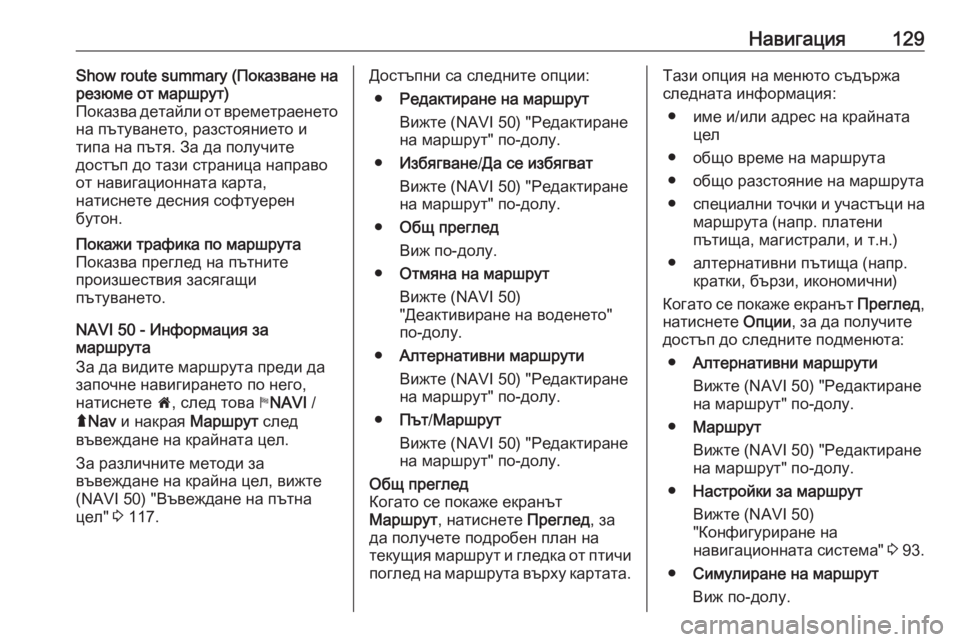
Навигация129Show route summary (Показване на
резюме от маршрут)
Показва детайли от времетраенето
на пътуването, разстоянието и
типа на пътя. За да получите
достъп до тази страница направо
от навигационната карта,
натиснете десния софтуерен
бутон.Покажи трафика по маршрута
Показва преглед на пътните
произшествия засягащи
пътуването.
NAVI 50 - Информация за
маршрута
За да видите маршрута преди да
започне навигирането по него,
натиснете 7, след това yNAVI /
ý Nav и накрая Маршрут след
въвеждане на крайната цел.
За различните методи за
въвеждане на крайна цел, вижте
(NAVI 50) "Въвеждане на пътна
цел" 3 117.
Достъпни са следните опции:
● Редактиране на маршрут
Вижте (NAVI 50) "Редактиране
на маршрут" по-долу.
● Избягване /Да се избягват
Вижте (NAVI 50) "Редактиране
на маршрут" по-долу.
● Общ преглед
Виж по-долу.
● Отмяна на маршрут
Вижте (NAVI 50)
"Деактивиране на воденето"
по-долу.
● Алтернативни маршрути
Вижте (NAVI 50) "Редактиране
на маршрут" по-долу.
● Път /Маршрут
Вижте (NAVI 50) "Редактиране
на маршрут" по-долу.Общ преглед
Когато се покаже екранът
Маршрут , натиснете Преглед, за
да получете подробен план на
текущия маршрут и гледка от птичи
поглед на маршрута върху картата.Тази опция на менюто съдържа
следната информация:
● име и/или адрес на крайната цел
● общо време на маршрута
● общо разстояние на маршрута
● специални точки и участъци на
маршрута (напр. платени
пътища, магистрали, и т.н.)
● алтернативни пътища (напр. кратки, бързи, икономични)
Когато се покаже екранът Преглед,
натиснете Опции, за да получите
достъп до следните подменюта:
● Алтернативни маршрути
Вижте (NAVI 50) "Редактиране
на маршрут" по-долу.
● Маршрут
Вижте (NAVI 50) "Редактиране на маршрут" по-долу.
● Настройки за маршрут
Вижте (NAVI 50)
"Конфигуриране на
навигационната система" 3 93.
● Симулиране на маршрут
Виж по-долу.
Page 130 of 181
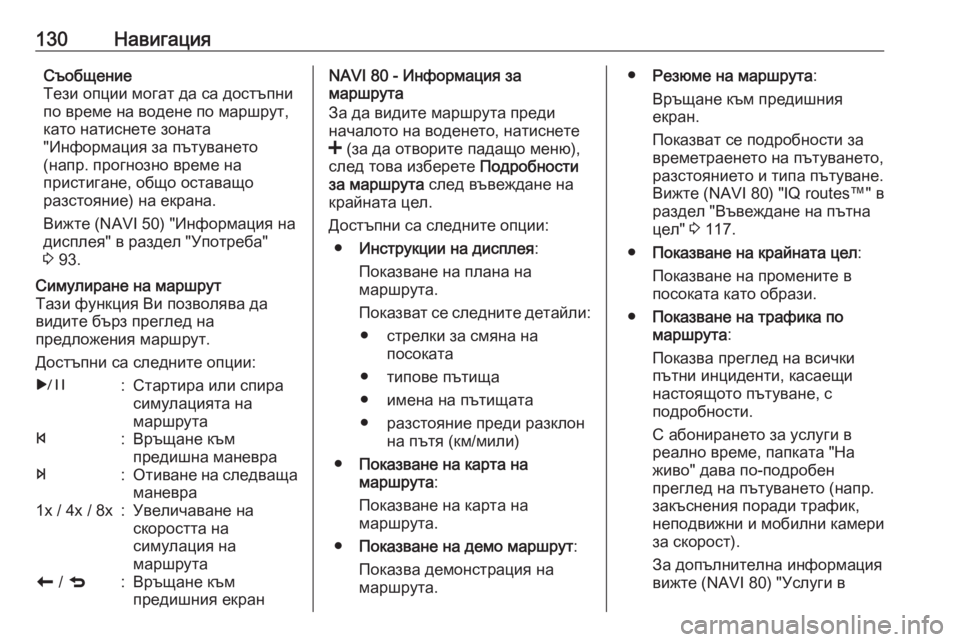
130НавигацияСъобщение
Тези опции могат да са достъпни
по време на водене по маршрут,
като натиснете зоната
"Информация за пътуването
(напр. прогнозно време на
пристигане, общо оставащо
разстояние) на екрана.
Вижте (NAVI 50) "Информация на
дисплея" в раздел "Употреба"
3 93.Симулиране на маршрут
Тази функция Ви позволява да
видите бърз преглед на
предложения маршрут.
Достъпни са следните опции:r:Стартира или спира
симулацията на
маршрутаf:Връщане към
предишна маневраe:Отиване на следваща маневра1x / 4x / 8x:Увеличаване на
скоростта на
симулация на
маршрутаr / q:Връщане към
предишния екранNAVI 80 - Информация за
маршрута
За да видите маршрута преди
началото на воденето, натиснете
< (за да отворите падащо меню),
след това изберете Подробности
за маршрута след въвеждане на
крайната цел.
Достъпни са следните опции: ● Инструкции на дисплея :
Показване на плана на
маршрута.
Показват се следните детайли: ● стрелки за смяна на посоката
● типове пътища
● имена на пътищата
● разстояние преди разклон на пътя (км/мили)
● Показване на карта на
маршрута :
Показване на карта на
маршрута.
● Показване на демо маршрут :
Показва демонстрация на
маршрута.● Резюме на маршрута :
Връщане към предишния
екран.
Показват се подробности за
времетраенето на пътуването,
разстоянието и типа пътуване.
Вижте (NAVI 80) "IQ routes™" в
раздел "Въвеждане на пътна цел" 3 117.
● Показване на крайната цел :
Показване на промените в
посоката като образи.
● Показване на трафика по
маршрута :
Показва преглед на всички
пътни инциденти, касаещи
настоящото пътуване, с
подробности.
С абонирането за услуги в
реално време, папката "На
живо" дава по-подробен
преглед на пътуването (напр.
закъснения поради трафик,
неподвижни и мобилни камери
за скорост).
За допълнителна информация
вижте (NAVI 80) "Услуги в